Heim >Software-Tutorial >Computer Software >So zeigen/verbergen Sie das Raster in CorelDraw_So zeigen/verbergen Sie das Raster in CorelDraw
So zeigen/verbergen Sie das Raster in CorelDraw_So zeigen/verbergen Sie das Raster in CorelDraw
- WBOYWBOYWBOYWBOYWBOYWBOYWBOYWBOYWBOYWBOYWBOYWBOYWBnach vorne
- 2024-05-08 10:10:07561Durchsuche
Im Grafikdesign spielt das Raster eine wichtige Rolle, es kann Designern bei der Ausrichtung und dem Layout helfen. Wenn Sie CorelDraw verwenden, müssen Sie die Ein- und Ausblendvorgänge des Rasters beherrschen. Der PHP-Editor Strawberry führt Sie in die Anzeige- und Ausblendmethoden von Rastern in CorelDraw ein, um Ihnen die einfache Steuerung der Designoberfläche zu erleichtern. Lesen Sie weiter unten, um detaillierte Schritte und Tipps für den effektiven Einsatz von Rastern in Ihrer Designarbeit zu erfahren.
Zuerst starten wir noch die CorelDRAW-Software.
Erstellen oder öffnen Sie die Datei, die wir bearbeiten müssen.
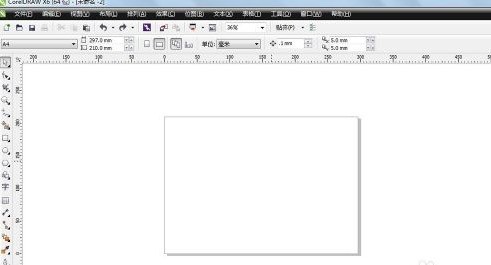
Dann klicken wir oben in der Menüleiste auf die Schaltfläche [Ansicht].
Wählen Sie [Raster] unter der Ansicht.
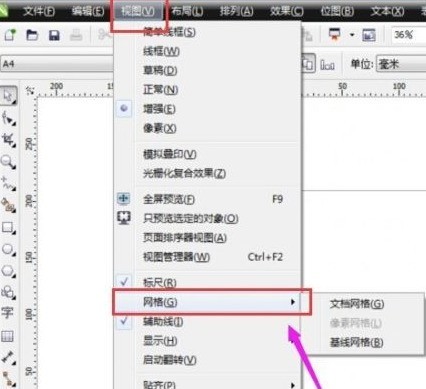
Überprüfen Sie das Raster, das wir benötigen, um das Dokument im Raster anzuzeigen.
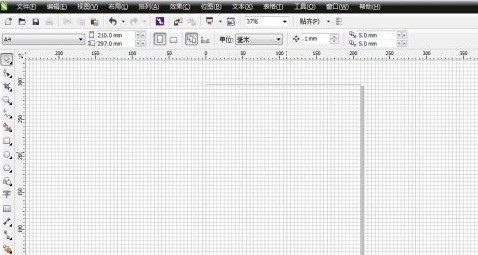
Wenn wir das Raster nicht anzeigen müssen, entfernen Sie einfach das √ vor dem Raster, um die Rasterlinien auszublenden.
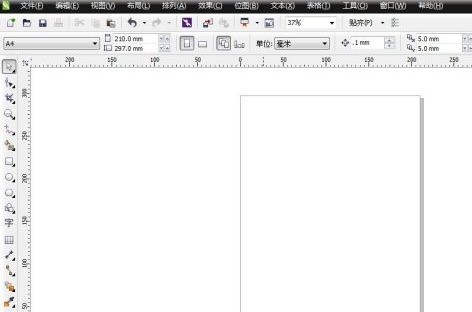
Das obige ist der detaillierte Inhalt vonSo zeigen/verbergen Sie das Raster in CorelDraw_So zeigen/verbergen Sie das Raster in CorelDraw. Für weitere Informationen folgen Sie bitte anderen verwandten Artikeln auf der PHP chinesischen Website!
In Verbindung stehende Artikel
Mehr sehen- So zeigen Sie versteckte Spiele auf Steam an
- Wie verwende ich geeignete Software, um DLL-Dateien auf einem Win10-Computer zu öffnen?
- So legen Sie das gespeicherte Kontokennwort fest und zeigen das gespeicherte Benutzerkontokennwort im 360-Browser an
- So markieren Sie mit CAD alle Maße mit einem Klick
- So brechen Sie den automatischen Randsprung des IE ab

